数码印花ps调色技巧
来源:网络收集 点击: 时间:2024-08-18【导读】:
本经验将分享PS调色技巧方法/步骤1/5分步阅读 2/5
2/5 3/5
3/5 4/5
4/5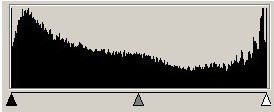 5/5
5/5
.曲线:菜单栏“图像-调整-曲线”打开对话框,这里用它来调整图像的亮度。用鼠标在曲线上拖动会出现一个控制点,把控制点向左上方拖动可调亮图像;把控制点向右下方拖动可调暗图像。
 2/5
2/5色阶:菜单栏“图像-调整-色阶”命令,这里用它来调整亮度值比较集中的图像。
图像的色阶根据亮度强弱从暗到亮被分成0~255的范围。有些图像中应该黑暗部分不暗,应该明亮的部份又不亮,亮度比较集中,给人的感觉是灰蒙蒙的。通过色阶可把这类图像中应该黑暗部分调暗、把应该明亮的部份调亮。
 3/5
3/5在下面“色阶”对话框中,用红色的横线来表示“输入色阶”经常使用的调整范围。把左右两边的三角形滑块分别拖动到色阶集中区域的开始处。而中间的三角形滑块向左移动可调亮,向右移动可调暗图像。
 4/5
4/5下图所示的是把黑暗部份的色阶拉伸到0,把明亮部份的色阶拉伸到255后的色阶图。
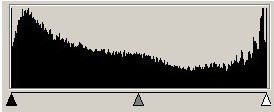 5/5
5/5亮度对比度:菜单栏“图像-调整-亮度对比度”可打开对话框。这个对话框中常用的是“对比度”,而调整图像亮度通常用是“曲线”功能。
增加对比度可让图像更鲜明,更突出主题,但也可能会让明亮部份过度曝光,因此要根据照片来适度调整对比度。

版权声明:
1、本文系转载,版权归原作者所有,旨在传递信息,不代表看本站的观点和立场。
2、本站仅提供信息发布平台,不承担相关法律责任。
3、若侵犯您的版权或隐私,请联系本站管理员删除。
4、文章链接:http://www.1haoku.cn/art_1134992.html
上一篇:赛罗奥特曼怎么画
下一篇:vivo短信在哪关闭卡片显示
 订阅
订阅